Annonse
Windows 10 vises på et stort utvalg av enheter. Microsoft tar også skritt med Internet of Things (IoT) og plasserer Windows 10 Internet of Things Core som en liten, men kraftig versjon av skrivebordsmiljøet.
Som sådan kan du ta Windows 10 IoT Core for en testkjøring i dag. Alt du trenger er en Raspberry Pi 3, og litt vite hvordan.
Hva er Windows 10 IoT Core?
"Windows IoT Core er en versjon av Windows 10 som er optimalisert for mindre enheter med eller uten skjerm som kjører på både ARM- og x86 / x64-enheter."
Sett av noen som den åndelige etterfølgeren til Windows Embedded Compact, tilbyr Windows 10 IoT Core omfattende støtte for intelligente enheter og IoT-tjenester.
Windows 10 IoT Core er et samlingspunkt for Microsofts investering på 5 milliarder dollar i IoT-utvikling, og går til 2022. Som sådan kan du forvente betydelig støtte og spennende utvikling for plattformen.
Og du kan bruke Windows 10 IoT Core til å kjøre noen veldig kule prosjekter på Raspberry Pi 10 kule Raspberry Pi + Windows 10 IoT Core-prosjekter Hva er Windows 10 IoT Core, og hvordan fungerer det med Raspberry Pi? Her er noen prosjekter for å utforske kraften til Windows 10 IoT Core og Raspberry Pi. Les mer .
Hvilke apper fungerer på Windows 10 IoT Core?
For det første vil du ikke bruke Raspberry Pi 3 med Windows 10 IoT Core til å kjøre Microsoft Office eller andre "tradisjonelle" programmer. Disse programmene er inkompatible med Raspberry Pis ARM-baserte maskinvare.
Imidlertid kjører Windows 10 IoT Core Universal Windows-apper, samt apper konvertert til Universal Windows-apper. (Det kan hende at du får problemer her og der, husk, ettersom hver app fungerer annerledes.)
Windows 10 IoT Core-plattformen er imidlertid nettopp det: en plattform som fokuserer på Internet of Things-apper og -enheter.
Kan jeg installere full Windows 10 på en Raspberry Pi 3?
Ja det kan du. Men det virkelige spørsmålet er: "Hvorfor vil du gjøre det?"
På dette tidspunktet, Windows 10 på ARM-prosjekt Windows 10 kommer til ARM: Dette er hva det betyr for degMicrosoft har gått sammen med Qualcomm for å tilby en fullverdig versjon av Windows 10 til enheter med en ARM-prosessor. Vi forklarer hva denne kunngjøringen betyr for deg! Les mer jobber med Raspberry Pi 3-enheter. Dessverre er det noe tregt, som det fremgår av videoen nedenfor. Enda bedre, det viser de tradisjonelle Win32-programmene som kjører, innenfor Windows 10 på en Raspberry Pi 3.
Hva du trenger å installere Windows 10 IoT
Før du legger ut på Windows 10 IoT Core-reisen, må du kontrollere at du har riktig utstyr på plass for å følge denne opplæringen.
- Bringebær Pi 3 (Raspberry Pi 2 vil også fungere, men ikke en null. Windows 10 IoT Core støtter bare ARMv7 og nyere)
- 8 GB eller større klasse 10 microSD med SD-adapter i full størrelse
- Ethernet-kabel
- HDMI-kabel
- 5V 2A microUSB strømforsyning
- (Valgfritt) USB-tastatur
Du trenger en HDMI-kabel for å koble Raspberry Pi til en kompatibel skjerm for å sjekke installasjonen. USB-tastaturet er valgfritt fordi installasjonsprosessen vil fullføres uten interaksjon - men du vil ha amerikansk engelsk som standardspråk og tastaturvalg. Hvis du trenger et annet språkalternativ, trenger du et USB-tastatur.
Hvordan installere Windows 10 IoT Core på Raspberry Pi 3
Første ting først: du må laste ned Windows 10 IoT Core Dashboard.
Gå til nedlastingssiden for Windows Dev Center IoT [Ikke lenger tilgjengelig]. Å velge Last ned Windows 10 IoT Core Dashboard (lenket) og installer applikasjonen. Installasjonsprogrammet laster ned resten av dashbordpakken og tar et minutt å fullføre, avhengig av internetthastighet.
Nå må du konfigurere enheten. Å velge Sett opp en ny enhet fra panelet som IoT Dashboards åpnes på. Hvis du ikke kan se det alternativet, velger du Sett opp en ny enhet fra høyre kolonne, og trykk deretter på den store blå knappen.
Enhetsoppsettskjermen er ganske selvforklarende. Forsikre deg om at du har riktig Enhetstype (Broadcom [Raspberry Pi 2 & 3]), angi OS Build til Windows 10 IoT Core, og at du har riktig stasjonsbokstav for microSD-kortet. Sørg også for å angi et administratornavn og passord. Når du er i orden, treffer du Last ned og installer.
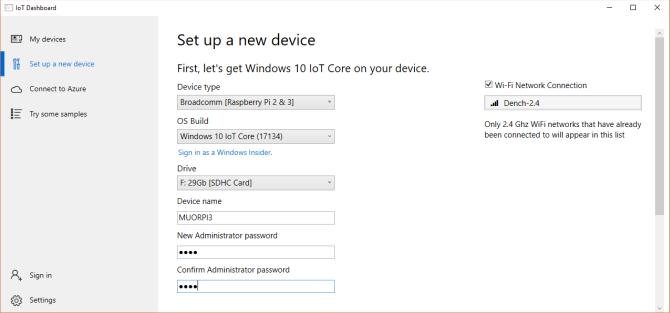
Prosessen tar noen minutter, men du kan spore fremdriften i dashbordet.
Når installasjonsprosessen er fullført, er det på tide å grave ut Raspberry Pi 3 til neste trinn.
Slik konfigurerer du Windows 10 IoT Core på Raspberry Pi 3
Før installasjonsprosessen, må du gjøre fire ting:
- Sett microSD-kortet inn i Raspberry Pi 3.
- Koble HDMI-kabelen til skjermen.
- Koble til Ethernet-kabelen (eller USB Wi-Fi).
- (Valgfritt) Koble til USB-tastaturet.
Når du har gjort det, er du klar til å slå på Raspberry Pi 3 og starte oppsettprosessen for Windows 10 IoT Core. Sett inn microUSB-strømforsyningen og la Raspberry Pi-startprosessen starte. Installasjonsprosessen er rask, som du kan forvente med et lett operativsystem.
Oppsettet går først inn på språkvalget. Et tilkoblet tastatur kan navigere i menyen ved å bruke Tab, piltastene og Enter for å velge. Du kommer da til hjemmesiden for Windows 10 IoT Core-enheten.

Det er fire menyfaner: Enhetsinfo, kommandolinje, nettleser, og Guider. I tillegg er det en innstillinger meny og en strømknapp.
Raspberry Pi vises ikke i “Mine enheter”?
Når Raspberry Pi 3 som kjører Windows 10 IoT Core kobles til internett, vil den også vises på Mine enheter panelet tilbake i Windows IoT Dashboard.
Hvis enheten din ikke vises, er det et par ting du kan prøve:
- Start Raspberry Pi 3 på nytt.
- Dobbeltsjekk Ethernet- eller USB-Wi-Fi-tilkoblingen.
- Forsikre exe kan kommunisere gjennom brannmuren din:
- Type Nettverk i søkefeltet Start-menyen. Under Status, finn hvilken type nettverk (Domain / Private / Public) PCen din er koblet til.
- Skriv inn innstillingspanelets søkefelt (til venstre for der det står Status) Brann, bla deretter ned og velg Tillat en app gjennom Windows-brannmuren.
- Når det nye panelet åpnes, klikker du Endre innstillinger.
- Bla ned og finn exe. Aktiver riktig nettverks-avkrysningsrute (dvs. nettverkstypen du fant i trinn 1).
Koble til Raspberry Pi 3 ved hjelp av Windows IoT Dashboard
Når enheten din har internettilgang, kan du koble deg direkte sammen med Windows IoT Dashboard.
Bare ta turen til Mine enheter, høyreklikk Raspberry Pi 3, og velg Åpne i Device Portal. Dette åpner Windows Enhetsportal.
Distribuere en prøve-app til Raspberry Pi 3
Neste opp, prøv å distribuere en av Microsoft IoT-eksemplene til Raspberry Pi. Microsoft tilbyr en grunnleggende Hello World-app, en Internet Radio-app, og IoT Core Blockly, en blokkprogrammeringsapp.
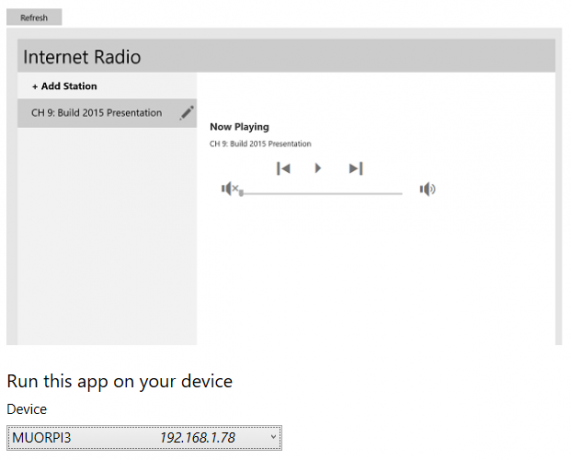
I Windows IoT Dashboard velger du Prøv noen prøver. Gjør ditt valg og velg deretter enheten din fra rullegardinmenyen.
Hver prøve har en online veiledning tilgjengelig fra eksempelsiden, pluss at det er flere Windows 10 IoT Core utviklingsveiledninger som er tilgjengelige for alle som er tilgjengelige via Se på andre prosjekter og opplæringslenker på prøvene hjemmeside.
Windows 10 IoT Core på Raspberry Pi 3: Installert!
Du kan se hvor enkelt det er å distribuere Windows 10 IoT Core til Raspberry Pi 3. Du har nå en perfekt beliggenhet for å distribuere noen av eksemplene som finnes i IoT Dashboard, eller de mange gratis prosjektene og opplæringsprogrammene som er tilgjengelige for nybegynnere, middels og avansert ferdighet settene.
Hvis du ønsker å bli seriøs om IoT app- og enhetsutvikling, lære et programmeringsspråk som C # Hvorfor C-programmering fortsatt er verdt å læreC er ikke et dødt språk. Faktisk rangerte IEEE Spectrum magasinet som toppspråket nr. 2 i 2017. Her er fem grunner. Les mer , C ++ og / eller XAML (Extensible Application Markup Language) anbefales sterkt.
Gavin er seniorforfatter for MUO. Han er også redaktør og SEO manager for MakeUseOfs kryptofokuserte søsterside, Blocks Decoded. Han har en BA (Hons) samtidsskriving med digital kunstpraksis plyndret fra åsene i Devon, i tillegg til over et tiår med profesjonell skrivingerfaring. Han liker store mengder te.